Việc tạo USB boot cho hệ điều hành Windows sẽ rất đơn giản nếu bạn biết áp dụng đúng phương pháp. Bên cạnh việc sử dụng những phần mềm hỗ trợ tạo USB boot như Rufus, Hiren's boot,... bạn còn có một cách khác để tạo USB boot mà không cần cài thêm bất kỳ phần mềm nào vào máy. Đó chính là sử dụng Command Prompt.
Các bước sử dụng Command Prompt tạo USB Boot cài đặt Windows
Nếu không muốn sử dụng công cụ của bên thứ ba để tạo ổ boot, bạn có thể sử dụng tiện ích Diskpart và Command Prompt để tạo phương tiện cài đặt. Đây là cách để làm điều đó.
1. Trước tiên, hãy sao lưu tất cả các file trên ổ USB của bạn rồi kết nối nó với PC.
2. Nhấn phím Win, gõ cmd và nhấp vào Run as Administrator trong Command Prompt. Bạn cũng có thể sử dụng PowerShell nếu bạn thích công cụ này hơn Command Prompt.
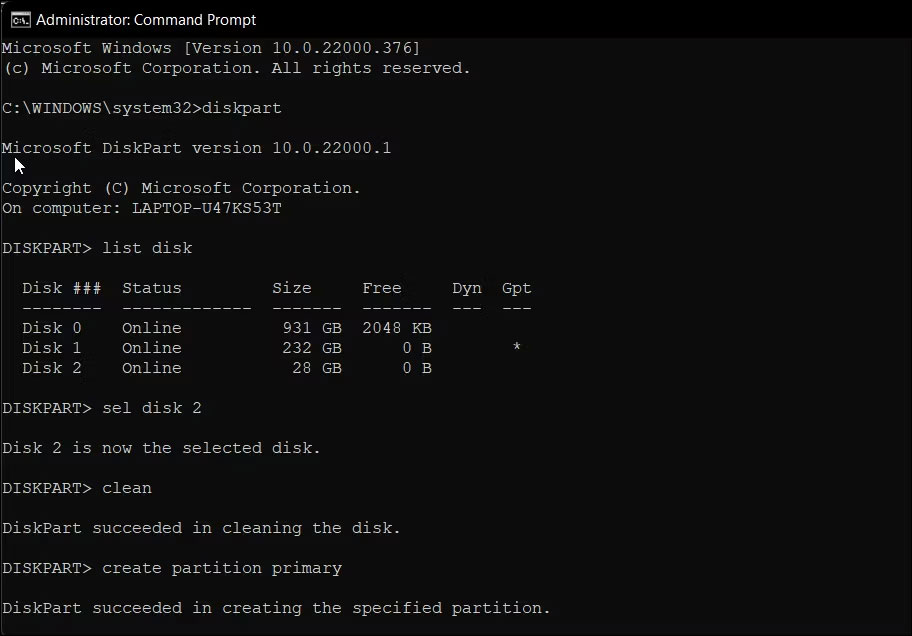
3. Trong cửa sổ Command Prompt, gõ lệnh sau và nhấn Enter để khởi chạy tiện ích Windows Diskpart.
DISKPART4. Tiếp theo, gõ lệnh sau để liệt kê tất cả các thiết bị lưu trữ có sẵn:
LIST DISK5. Tại đây, xác định vị trí ổ USB của bạn. Bạn có thể nhìn vào cột Size để xác định ổ USB của mình. Trong trường hợp này, ổ USB được liệt kê là Disk 2.
6. Tiếp theo, gõ lệnh sau để chọn ổ của bạn:
SEL DISK 27. Trong lệnh trên, thay đổi DISK 2 bằng số được gán cho ổ USB của bạn. Ví dụ, nếu bạn có một thiết lập ổ SSD hoặc SATA, ổ chính của bạn sẽ hiển thị là DISK 0 và ổ USB là DISK 1. Điều cực kỳ quan trọng là bạn chọn đúng ổ vì bước tiếp theo bao gồm việc xóa sạch ổ đã chọn.
8. Sau khi ổ bị xóa, hãy nhập lệnh sau và nhấn Enter để xóa tất cả nội dung khỏi ổ:
Clean9. Tiếp theo, gõ lệnh sau để tạo phân vùng chính:
Create Partition Primary10. Sau khi tạo phân vùng chính, gõ lệnh sau để chọn phân vùng chính:
List Par11. Command Prompt sẽ hiển thị chi tiết về ổ USB của bạn.
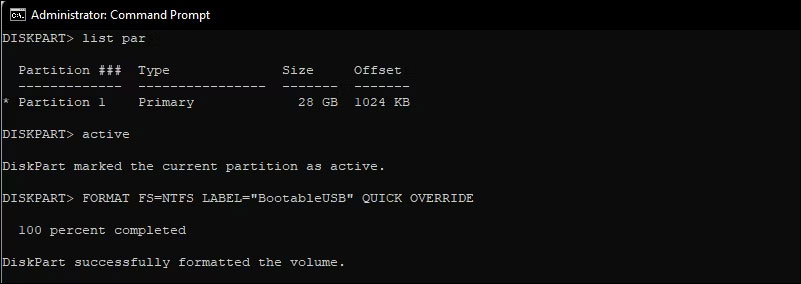
12. Nhập lệnh sau và nhấn Enter để kích hoạt phân vùng:
Active13. Sau đó gõ lệnh sau để forrmat ổ USB. Điều quan trọng là định dạng ổ ở định dạng NTFS vì định dạng FAT32 sẽ gây ra lỗi tham số không chính xác.
FORMAT FS=NTFS LABEL=“BootableUSB” QUICK OVERRIDE14. Sau khi hoàn tất, gõ Exit và nhấn Enter để thoát tiện ích Disk Part.
Bây giờ, bạn sẽ cần mount image ISO và sau đó di chuyển nội dung của nó vào ổ USB của bạn.
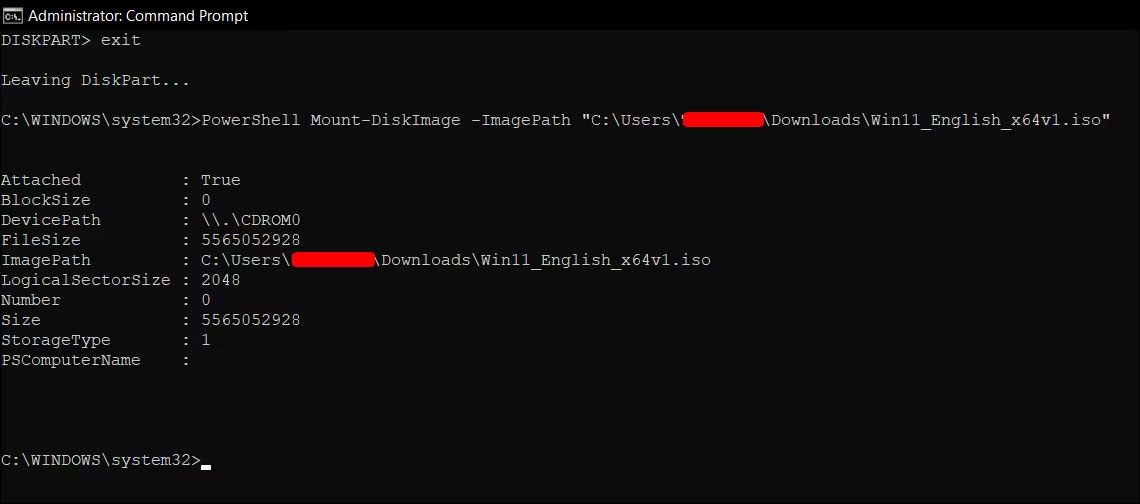
1. Để thực hiện việc này, hãy nhập lệnh sau và nhấn Enter để mount file ISO Windows 11:
PowerShell Mount-DiskImage -ImagePath "C:\Users\UserName\Downloads\Win11_English_x64v1.iso"2. Trong lệnh trên, thay thế đường dẫn file bằng vị trí ISO Windows 11 của bạn.
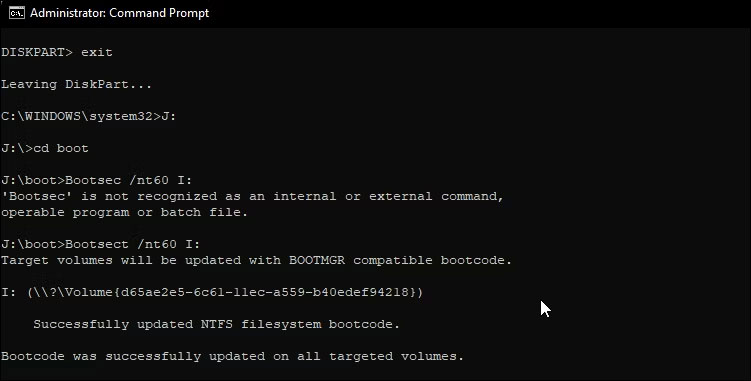
3. Sau khi ISO được mount, hãy gõ lệnh sau để khởi chạy Diskpart.
Diskpart4. Tiếp theo, gõ lệnh sau để hiển thị volume có sẵn.
List volume5. Điều này sẽ giúp bạn xác định ký tự ổ cho file ISO được mount. Trong cột Type, ISO đã mount sẽ được liệt kê dưới dạng DVD-ROM. Và cột Ltr liệt kê chữ cái liên quan đến volume. Ghi lại chi tiết về volume ISO vì bạn sẽ sử dụng nó từ nay về sau.
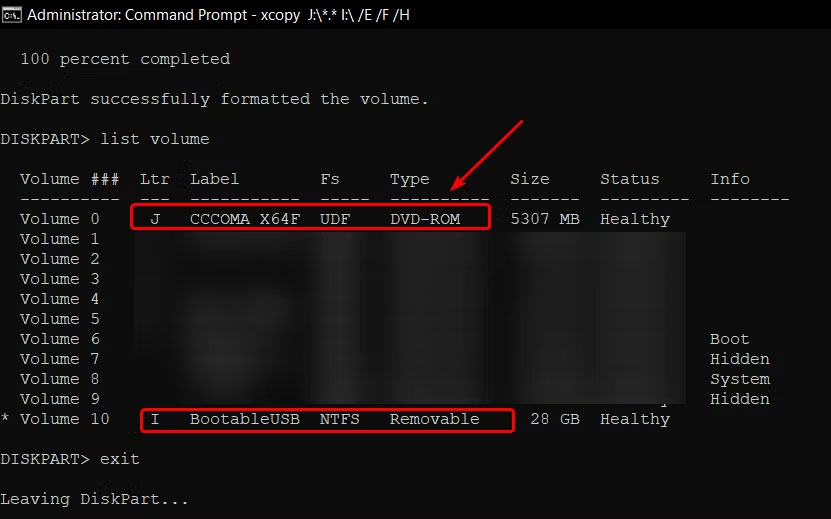
6. Khi bạn có thông tin chi tiết về volume cho ISO được mount, hãy nhập lệnh sau để thoát Diskpart:
Exit7. Tiếp theo, nhập ký tự volume ISO được mount và nhấn Enter. Ví dụ, nếu ký tự volume ISO được mount của bạn là J, hãy nhập lệnh sau và nhấn Enter.
J:8. Gõ lệnh sau để boot từ CD:
cd boot9. Tiếp theo, gõ lệnh sau để áp dụng master boot code tương thích với Bootmgr vào ổ flash USB:
Bootsect /nt60 I:10. Trong lệnh trên, thay thế I bằng ký tự ổ được liên kết với ổ flash USB của bạn.
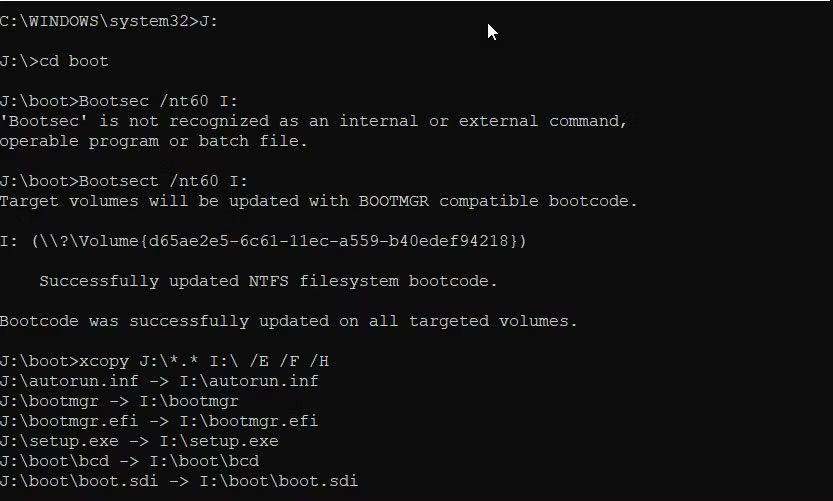
11. Tiếp theo, gõ lệnh sau và nhấn Enter để sao chép các file hệ thống Windows 11 vào ổ flash USB:
xcopy J:\*.* I:\ /E /F /H12. Trong lệnh trên, thay thế K: và I: bằng ký tự Mounted ISO Volume và USB drive tương ứng.
13. Quá trình này có thể mất 5-10 phút để hoàn thành. Nếu Command Prompt bị kẹt thì đó là điều bình thường, vì vậy hãy đợi cho đến khi quá trình hoàn tất.
14. Nếu thành công, bạn sẽ thấy thông báo Files (s) Copied.
Vậy là xong! Bây giờ, bạn có thể sử dụng USB boot để cài đặt sạch Windows 11.
Chúc các bạn thành công!
Tham khảo thêm một số bài viết dưới đây:
 Công nghệ
Công nghệ  Windows
Windows  iPhone
iPhone  Android
Android  Học CNTT
Học CNTT  Download
Download  Tiện ích
Tiện ích  Khoa học
Khoa học  Game
Game  Làng CN
Làng CN  Ứng dụng
Ứng dụng 






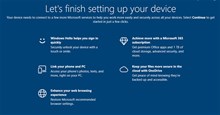




 Windows 11
Windows 11  Windows 10
Windows 10  Windows 7
Windows 7  Windows 8
Windows 8  Cấu hình Router/Switch
Cấu hình Router/Switch  Linux
Linux  Đồng hồ thông minh
Đồng hồ thông minh  Chụp ảnh - Quay phim
Chụp ảnh - Quay phim  macOS
macOS  Phần cứng
Phần cứng  Thủ thuật SEO
Thủ thuật SEO  Kiến thức cơ bản
Kiến thức cơ bản  Dịch vụ ngân hàng
Dịch vụ ngân hàng  Lập trình
Lập trình  Dịch vụ nhà mạng
Dịch vụ nhà mạng  Dịch vụ công trực tuyến
Dịch vụ công trực tuyến  Nhà thông minh
Nhà thông minh  Quiz công nghệ
Quiz công nghệ  Microsoft Word 2016
Microsoft Word 2016  Microsoft Word 2013
Microsoft Word 2013  Microsoft Word 2007
Microsoft Word 2007  Microsoft Excel 2019
Microsoft Excel 2019  Microsoft Excel 2016
Microsoft Excel 2016  Microsoft PowerPoint 2019
Microsoft PowerPoint 2019  Google Sheets - Trang tính
Google Sheets - Trang tính  Code mẫu
Code mẫu  Photoshop CS6
Photoshop CS6  Photoshop CS5
Photoshop CS5  Lập trình Scratch
Lập trình Scratch  Bootstrap
Bootstrap  Ứng dụng văn phòng
Ứng dụng văn phòng  Tải game
Tải game  Tiện ích hệ thống
Tiện ích hệ thống  Ảnh, đồ họa
Ảnh, đồ họa  Internet
Internet  Bảo mật, Antivirus
Bảo mật, Antivirus  Họp, học trực tuyến
Họp, học trực tuyến  Video, phim, nhạc
Video, phim, nhạc  Giao tiếp, liên lạc, hẹn hò
Giao tiếp, liên lạc, hẹn hò  Hỗ trợ học tập
Hỗ trợ học tập  Máy ảo
Máy ảo  Điện máy
Điện máy  Tủ lạnh
Tủ lạnh  Tivi
Tivi  Điều hòa
Điều hòa  Máy giặt
Máy giặt  Quạt các loại
Quạt các loại  Cuộc sống
Cuộc sống  Kỹ năng
Kỹ năng  Món ngon mỗi ngày
Món ngon mỗi ngày  Làm đẹp
Làm đẹp  Nuôi dạy con
Nuôi dạy con  Chăm sóc Nhà cửa
Chăm sóc Nhà cửa  Du lịch
Du lịch  Halloween
Halloween  Mẹo vặt
Mẹo vặt  Giáng sinh - Noel
Giáng sinh - Noel  Quà tặng
Quà tặng  Giải trí
Giải trí  Là gì?
Là gì?  Nhà đẹp
Nhà đẹp  TOP
TOP  Ô tô, Xe máy
Ô tô, Xe máy  Giấy phép lái xe
Giấy phép lái xe  Tấn công mạng
Tấn công mạng  Chuyện công nghệ
Chuyện công nghệ  Công nghệ mới
Công nghệ mới  Trí tuệ nhân tạo (AI)
Trí tuệ nhân tạo (AI)  Anh tài công nghệ
Anh tài công nghệ  Bình luận công nghệ
Bình luận công nghệ